360安全卫士最新版
360安全卫士最新版是款专为电脑所打造的杀毒安全防护软件。360安全卫士与360杀毒、腾讯电脑管家都是操作简单的杀毒工具。360安全卫士可以对电脑进行体检、清理、加速、防护等操作,其中还有着很多独特的功能,如木马防火墙、软件卸载、游戏管家等。PC下载网提供360安全卫士软件的下载服务,欢迎大家前来下载使用!

360安全卫士软件功能
1、电脑体检——对电脑进行详细的检查。
2、查杀木马——使用360云引擎、360启发式引擎、小红伞本地引擎、QVM四引擎杀毒 。
3、修复漏洞——为系统修复高危漏洞和功能性更新。
4、系统修复——修复常见的上网设置,系统设置。
5、电脑清理——清理插件.清理垃圾和清理痕迹并清理注册表。
6、优化加速——加快开机速度。(深度优化:硬盘智能加速 + 整理磁盘碎片)
7、功能大全——提供几十种各式各样的功能。
8、软件管家——安全下载软件,小工具。
9、电脑门诊——解决电脑其他问题。
10、娱乐功能——360具有强大的娱乐功能。
360安全卫士软件特色
1、连接360安全大脑:智能识别多种攻击场景,病毒查杀等主要功能的检测和处理能力显著提升。
2、加速球:全新升级为智能助理“小贝”,集“智能对话”、“电脑加速”、“安全防护” 为一体,更智能满足用户需求。
3、健康助手:定时休息过滤蓝光,保护用眼健康。
4、电脑清理:清理能力再升级,并支持对电脑文件深度清理,释放更多可用空间。
360安全卫士安装步骤
1、在PC下载网将360安全卫士下载下来,并解压到当前文件夹中,点击其中的Grid++Report6.5.exe应用程序,进入安装向导界面。
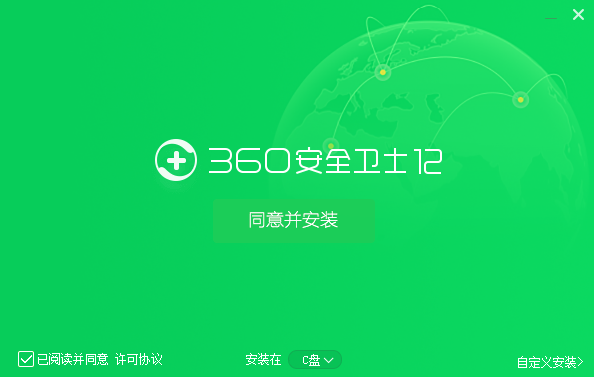
2、点击自定义安装,PC下载网小编建议用户们安装在D盘中,选择好安装位置点击下一步。
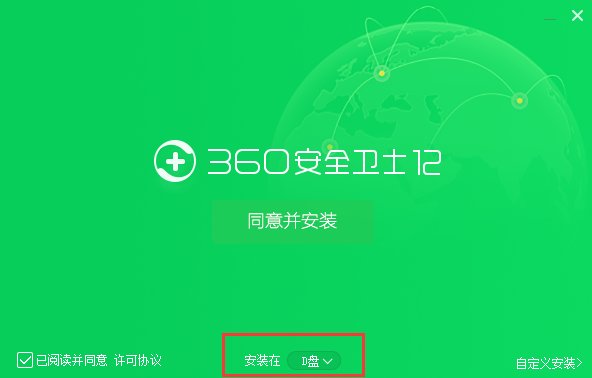
3、360安全卫士安装结束,就可以直接使用了。
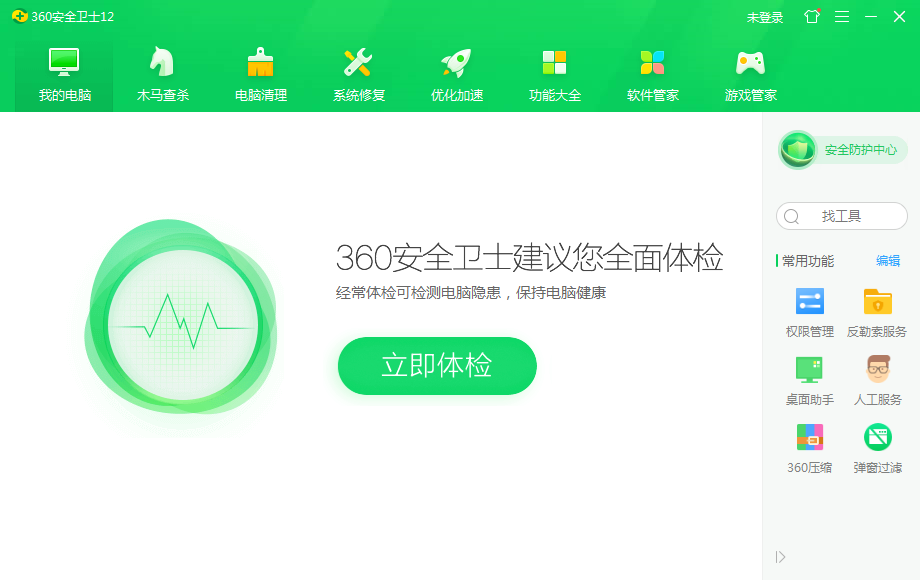
360安全卫士使用方法
360安全卫士怎么设置默认浏览器?
1、首先在本站下载安装好360安全卫士后,在桌面找到软件快捷方式鼠标双击打开进入软件主界面,因为我们要设置默认浏览器,需要找到浏览器防护界面进行设置。我们点击软件界面左下角的防护中心,进入下一步。
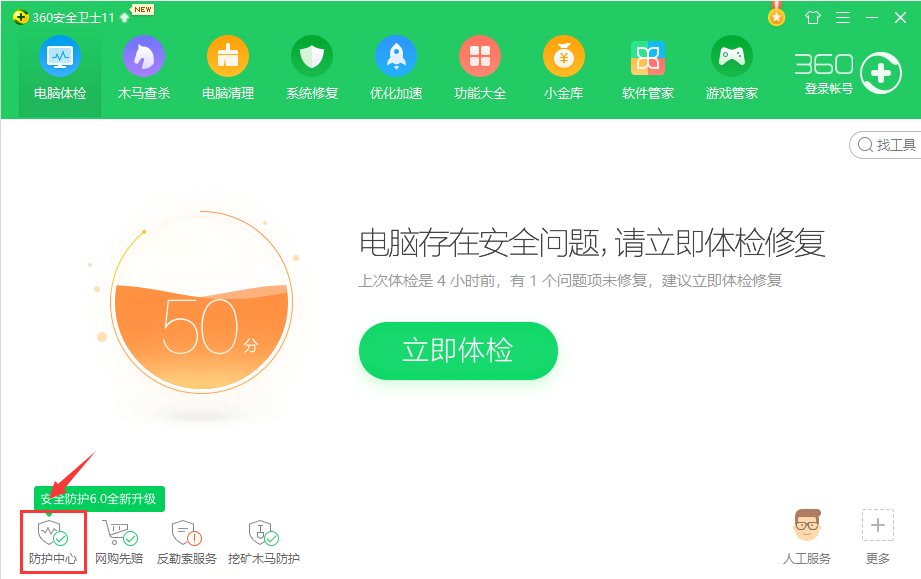
2、进入360安全防护中心界面后,如下图所示有7层浏览器防护、7层系统防护、7层入口防护等功能。我们点击7层浏览器防护下的查看按钮,弹出菜单栏,里面包含网购安全防护、搜索安全防护、上网首页防护等选项,我们找到默认浏览器防护并点击后面的设置图标。
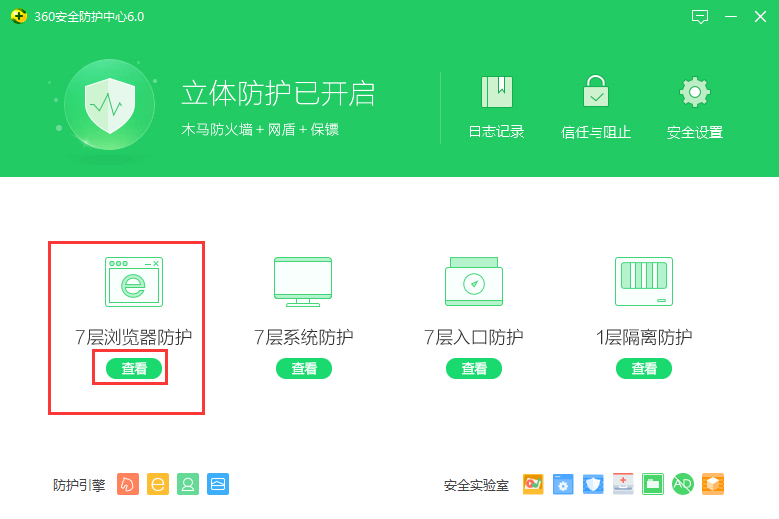
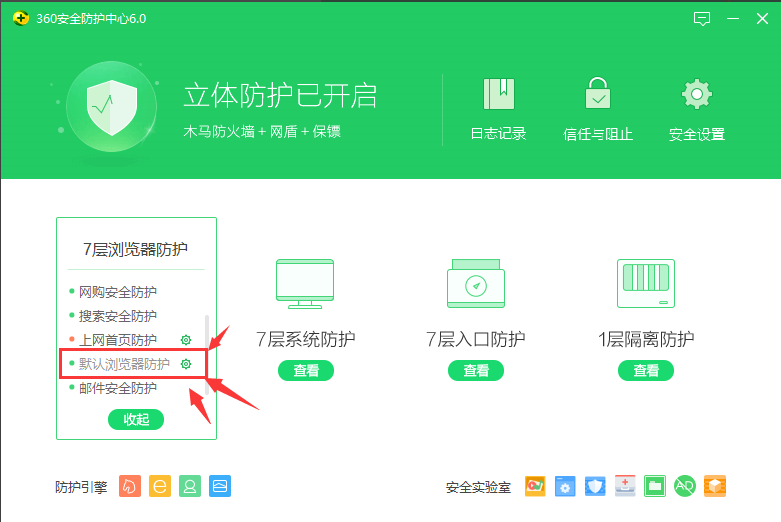
3、进入默认浏览器防护界面后,如下图所示,可以看到锁定的默认浏览器为360安全浏览器,如果想更换默认浏览器,那么选择右下角的“点击解锁”按钮,弹出风险提示框,用户点击确定后进行更改。
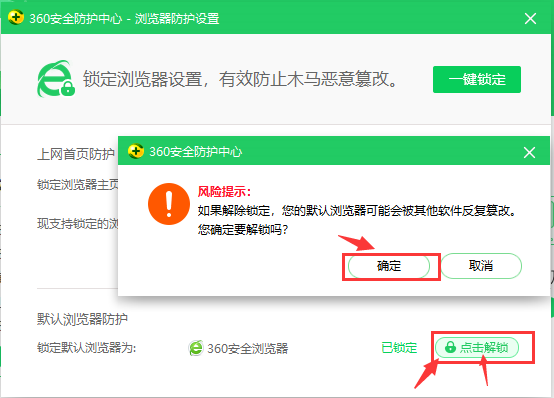
4、如下图所示,点击解锁后,默认浏览器处于未锁定状态,用户可以点击下拉选择自己想要的浏览器,然后再点击“点击锁定”按钮就可以成功设置好默认浏览器了。在界面上方还有锁定浏览器主页选项,有需要的用户也可以设置浏览器主页。360安全卫士设置默认浏览器操作很简单,有需要的赶紧来下载使用吧。
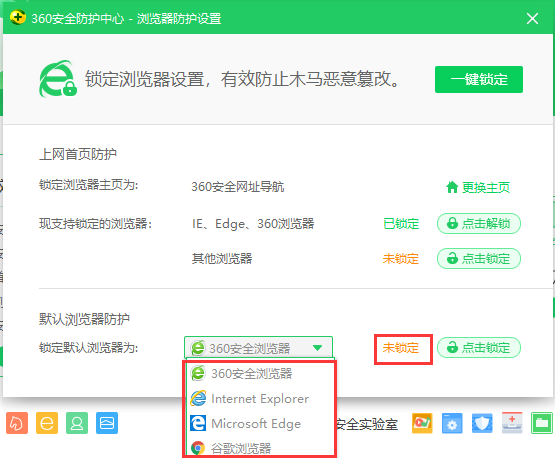
360安全卫士常见问题
问:如何卸载360安全卫士?
答:安装并打开电脑管家软件,选择进入软件管理选项,点击卸载选项,在列表中找到360安全卫士,点击卸载即可
问:360安全卫士怎么关闭自我保护?
答:1、首先在电脑上打开360安全卫士软件,然后点击界面右上角的“主菜单”图标。
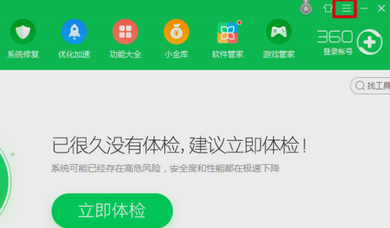
2、然后在出现的下拉菜单中找到“设置”选项,进行点击。
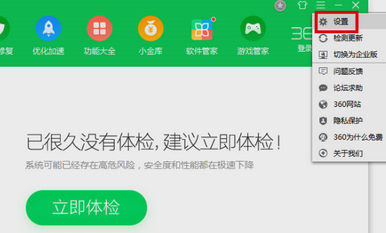
3、然后在出现的窗口左侧找到“安全防护中心”选项,进行点击。
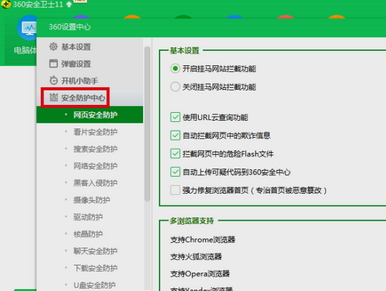
4、然后在其下拉菜单中找到“自我保护”选项,进行点击。
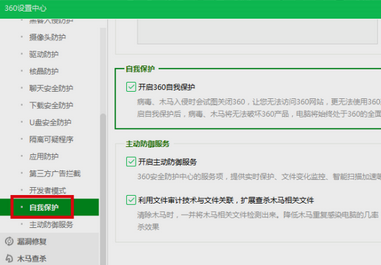
5、然后在出现的设置页面中,取消勾选“开启360自我保护”选项,点击确定,最后重启电脑即可。完成以上设置后,即可关闭360安全卫士的自我保护功能。
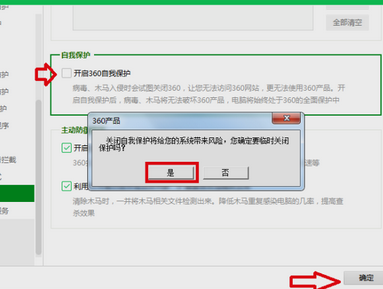
问:360安全卫士怎么关闭?
答:1、在软件运行时候桌面的下方都会有软件的图标,我们找到360安全卫士的图标后鼠标右键点击该图标弹出菜单栏选项,因为要关闭360安全卫士,所以我们需要点击界面右下角的退出按钮。

2、点击退出后,弹出选择框,如下图所示,如果你想玩游戏或免打扰,可以城市游戏模式、免打扰模式、信任误报软件等选项,如果这些选项都不合适,可以在点击右小角的继续退出选项,这样用户就可以退出360安全卫士了。
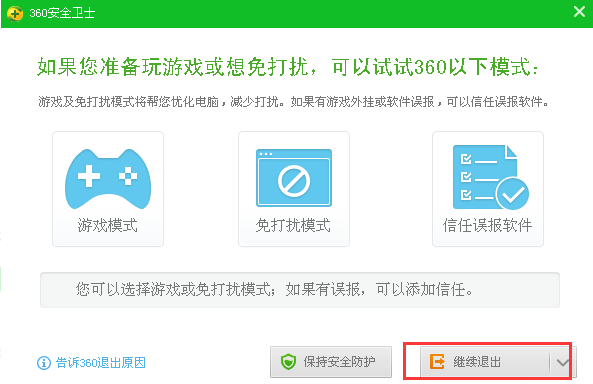
小编推荐:360安全卫士可以对电脑进行体检、清理、加速、防护等操作,其中还有着很多独特的功能,如木马防火墙、软件卸载、游戏管家等。360安全卫士与腾讯电脑管家、金山毒霸等都是非常不错的软件,欢迎来我站下载体验!
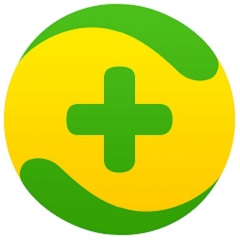
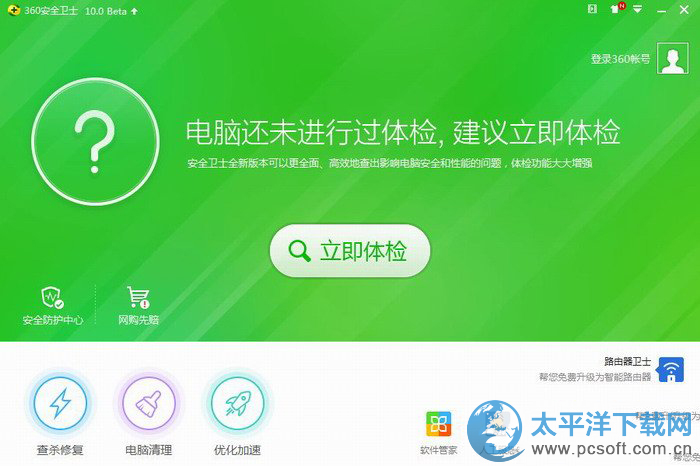














 2345安全卫士
2345安全卫士
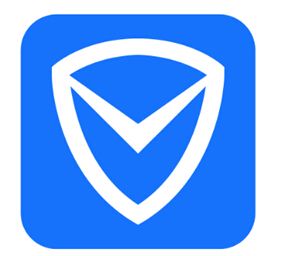 腾讯电脑管家
腾讯电脑管家
 360安全卫士
360安全卫士
 U盘杀毒专家
U盘杀毒专家
 电脑医生
电脑医生
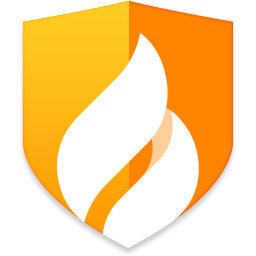 火绒互联网安全软件
火绒互联网安全软件
 Avast!
Avast!
 卡巴斯基免费版(Kaspersky Free)
卡巴斯基免费版(Kaspersky Free)